Excel'de bir düğme kullanarak birden fazla makroyu nasıl çalıştırabilirsiniz?
Belki de, makroları tetiklediğinizde çalışma kitabınızda birden fazla makro bulunmaktadır ve bunları tek tek tıklayıp çalıştırmalısınız. Excel'de bir düğme kullanarak bu makroların hepsini birden çalıştırmayı hiç düşündünüz mü?
VBA koduyla bir düğme kullanarak birden fazla makroyu çalıştırma / tetikleme
VBA koduyla bir düğme kullanarak birden fazla makroyu çalıştırma / tetikleme
Bir düğme kullanarak birden fazla makroyu çalıştırmak için lütfen aşağıdaki adımları izleyin:
1. İlk olarak, Geliştirici > Ekle > Düğme (Form Denetimi) öğesine tıklayarak bir düğme ekleyin, aşağıdaki ekran görüntüsüne bakın:
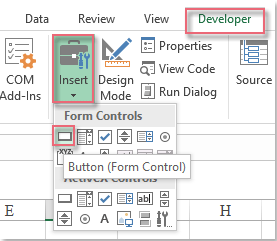
2. Ardından, fareyi sürükleyerek Geçerli Çalışma Sayfası üzerine bir düğme çizin ve açılan Makro Ata iletişim kutusunda Tamam'a tıklayın, aşağıdaki ekran görüntüsünde gösterildiği gibi bir düğme eklenir:
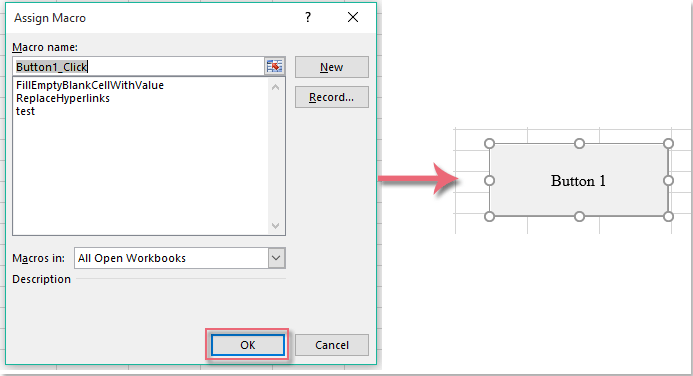
3. Daha sonra ALT + F11 tuşlarına basılı tutarak Microsoft Visual Basic for Applications penceresini açın.
4. Ekle Insert > Modül öğesine tıklayın ve aşağıdaki kodu Modül Penceresine yapıştırın.
VBA Kodu: Bir düğme kullanarak birden fazla makroyu çalıştırma:
Sub Button1_Click()
Call FillEmptyBlankCellWithValue 'Macro1
Call ReplaceHyperlinks 'Macro2
Call test 'Macro3
End Sub
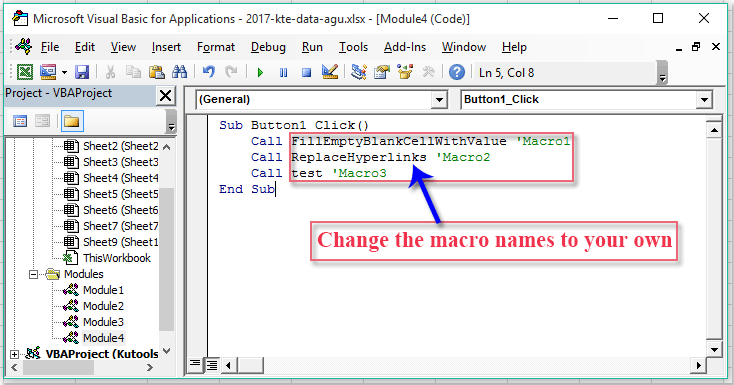
5. Ardından bu kod penceresini kaydedip kapatın, düğmeye sağ tıklayın ve bağlam menüsünden Makro Ata seçeneğini seçin, aşağıdaki ekran görüntüsüne bakın:
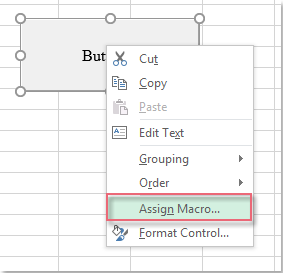
6. Açılan Makro Ata iletişim kutusunda, az önce eklediğiniz Button_Click makro adını seçin ve ardından Tamam'a tıklayarak iletişim kutusundan çıkın. Ekran görüntüsüne bakın:
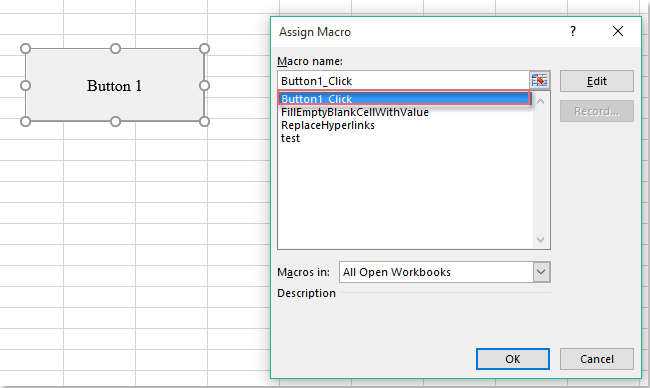
7. Artık düğmeye her tıkladığınızda, belirttiğiniz makrolar ihtiyaç duyduğunuz şekilde sırayla tetiklenecektir.

Kutools AI ile Excel Sihirini Keşfedin
- Akıllı Yürütme: Hücre işlemleri gerçekleştirin, verileri analiz edin ve grafikler oluşturun—tümü basit komutlarla sürülür.
- Özel Formüller: İş akışlarınızı hızlandırmak için özel formüller oluşturun.
- VBA Kodlama: VBA kodunu kolayca yazın ve uygulayın.
- Formül Yorumlama: Karmaşık formülleri kolayca anlayın.
- Metin Çevirisi: Elektronik tablolarınız içindeki dil engellerini aşın.
En İyi Ofis Verimlilik Araçları
Kutools for Excel ile Excel becerilerinizi güçlendirin ve benzersiz bir verimlilik deneyimi yaşayın. Kutools for Excel, üretkenliği artırmak ve zamandan tasarruf etmek için300'den fazla Gelişmiş Özellik sunuyor. İhtiyacınız olan özelliği almak için buraya tıklayın...
Office Tab, Ofis uygulamalarına sekmeli arayüz kazandırır ve işinizi çok daha kolaylaştırır.
- Word, Excel, PowerPoint'te sekmeli düzenleme ve okuma işlevini etkinleştirin.
- Yeni pencereler yerine aynı pencerede yeni sekmelerde birden fazla belge açıp oluşturun.
- Verimliliğinizi %50 artırır ve her gün yüzlerce mouse tıklaması azaltır!
Tüm Kutools eklentileri. Tek kurulum
Kutools for Office paketi, Excel, Word, Outlook & PowerPoint için eklentileri ve Office Tab Pro'yu bir araya getirir; Office uygulamalarında çalışan ekipler için ideal bir çözümdür.
- Hepsi bir arada paket — Excel, Word, Outlook & PowerPoint eklentileri + Office Tab Pro
- Tek kurulum, tek lisans — dakikalar içinde kurulun (MSI hazır)
- Birlikte daha verimli — Ofis uygulamalarında hızlı üretkenlik
- 30 günlük tam özellikli deneme — kayıt yok, kredi kartı yok
- En iyi değer — tek tek eklenti almak yerine tasarruf edin